【AWS入门】AWS Auto Scaling根据EC2负载的情况伸缩EC2实例
迪丽瓦拉
2025-05-30 09:42:01
0次
目录
- 1. 创建启动模板
- 2. 创建Auto Scaling组
- 3. 实现实例的伸展
- 3.1 查看实例启动状态
- 3.2 实例的伸展
- 3.3 实验结果
- 3.4 粘性会话
- 4. 实现实例的缩减
- 4.1 杀进程
- 4.2 实验结果
- 4.3 补充
Auto Scalling:根据EC2负载的情况伸缩EC2实例,配置方式有两种,一种时启动模板(推荐),一种时启动配置(即将下线,不推荐),接下来我们就来尝试以下用启动模板的方式来配置Auto Scaling。
1. 创建启动模板
EC2 > 启动模板 > 创建启动模板
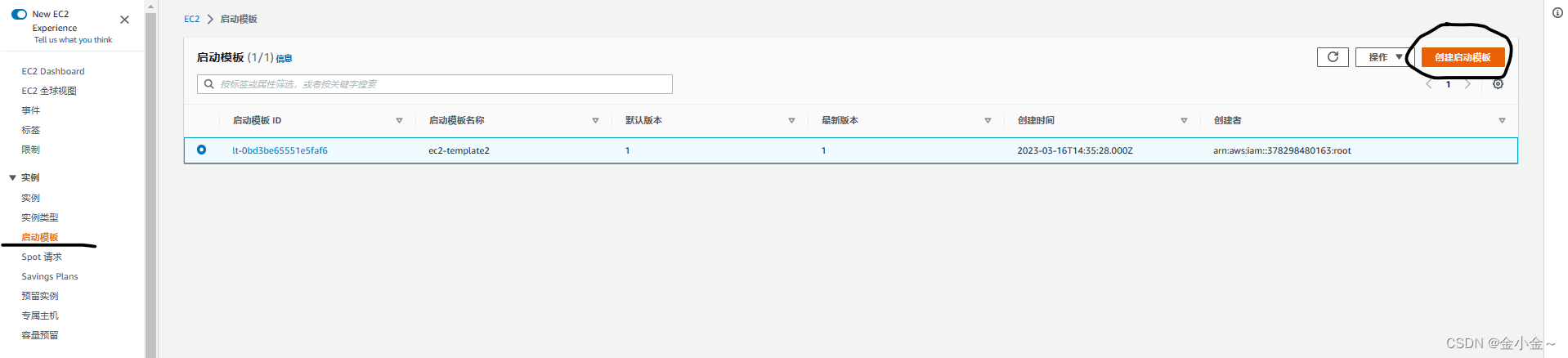
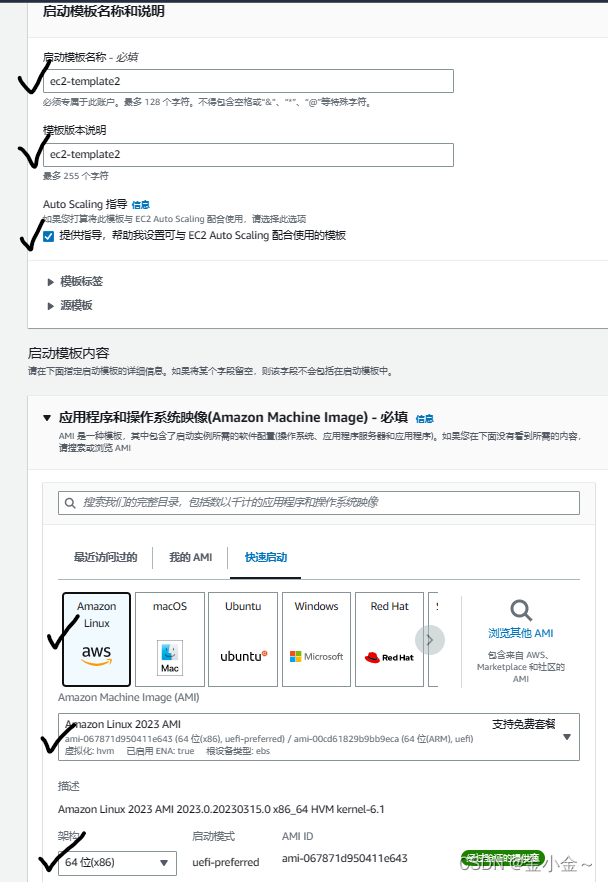
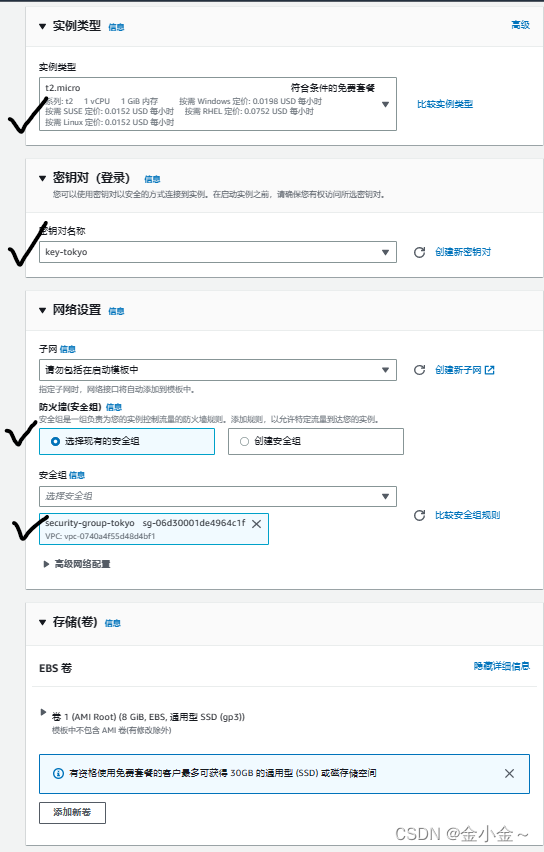
设置资源标签:以后扩展的所有EC2实例,名字都会叫demo
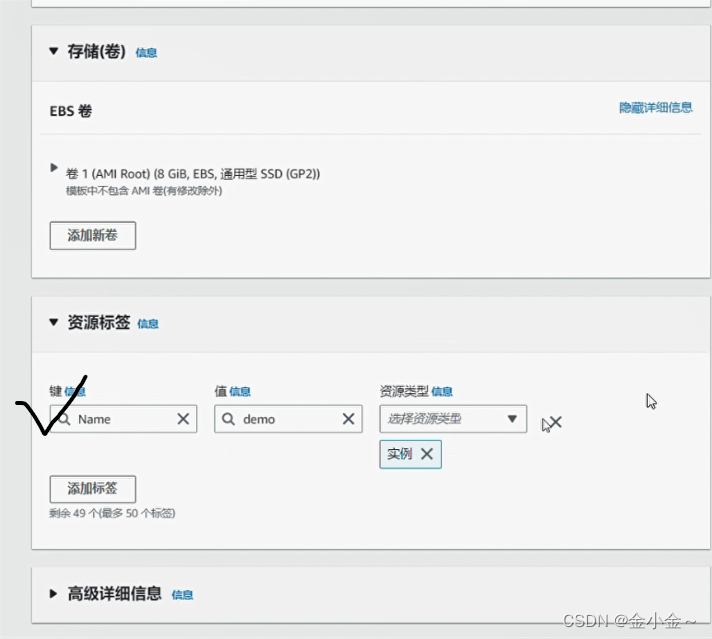
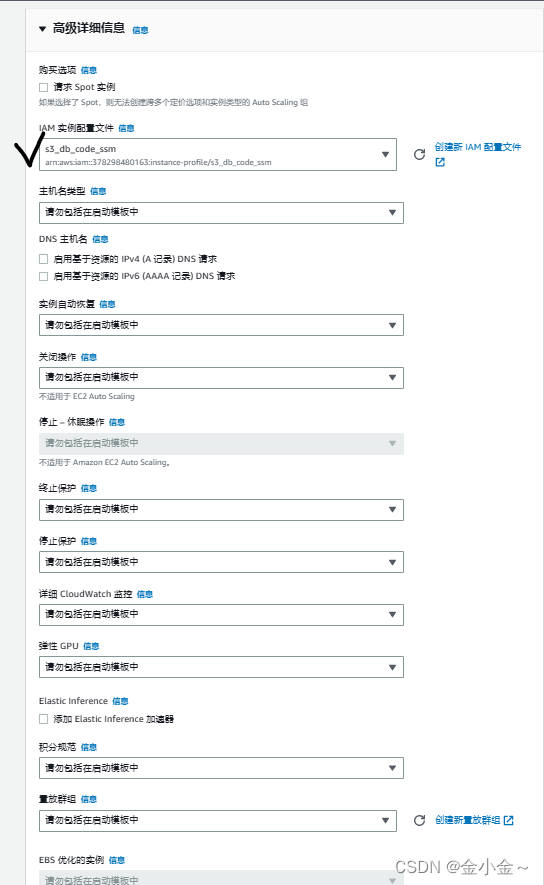
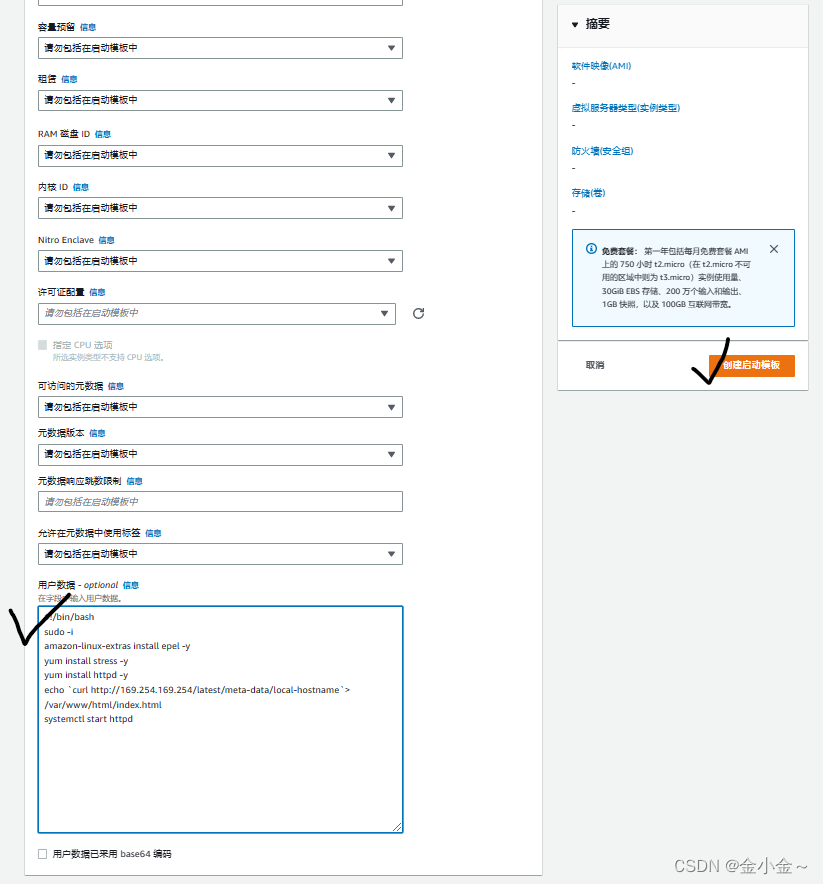
userdate
安装stress软件,搭配一个apache的包
#!/bin/bash
sudo -i
amazon-linux-extras install epel -y
yum install stress -y
yum install httpd -y
echo `curl http://169.254.169.254/latest/meta-data/local-hostname`> /var/www/html/index.html
systemctl start httpd
2. 创建Auto Scaling组
EC2 > Auto Scaling 组 > 创建 Auto Scaling 组
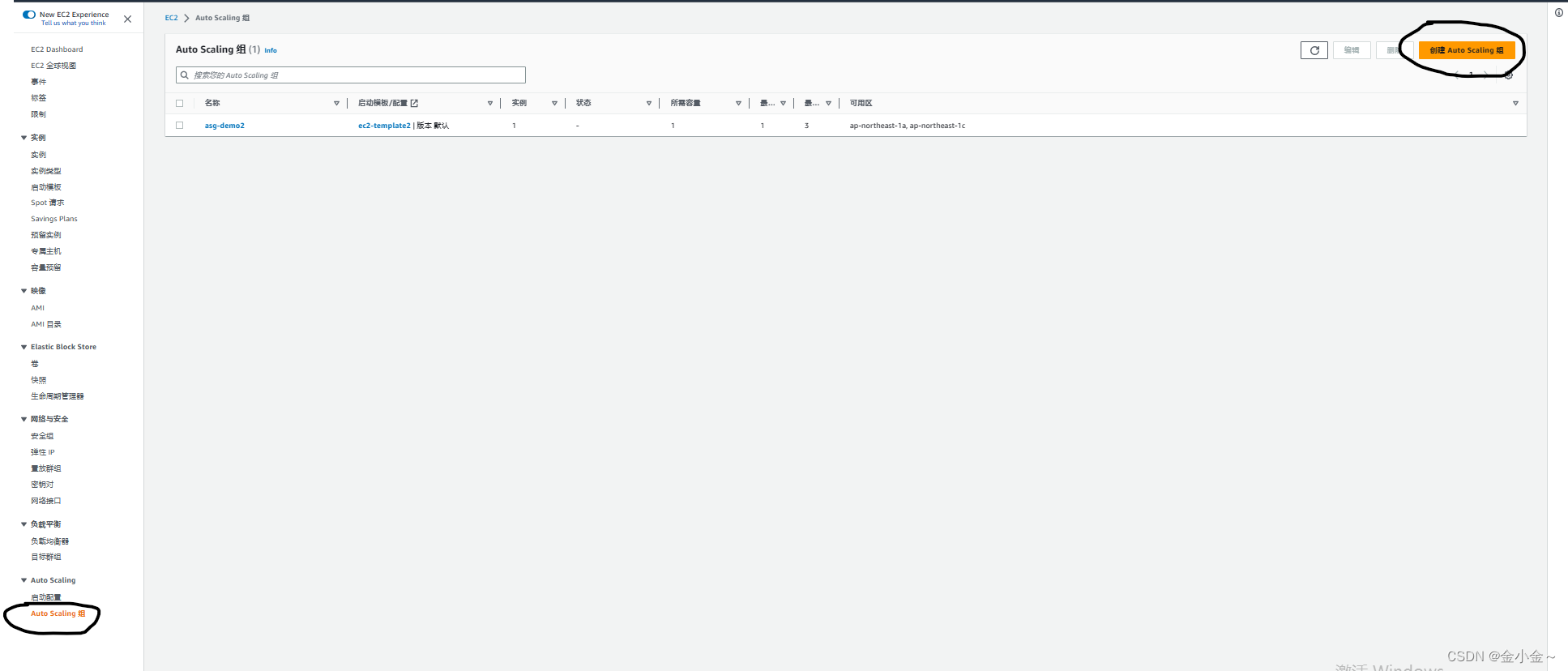
此处启动模板选择上一步骤中创建的模板
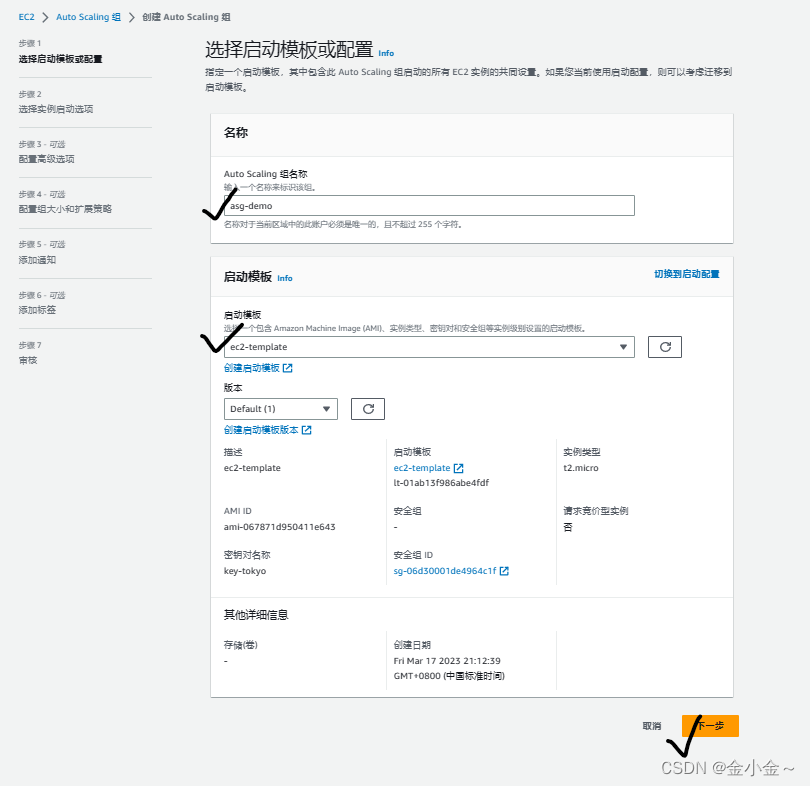
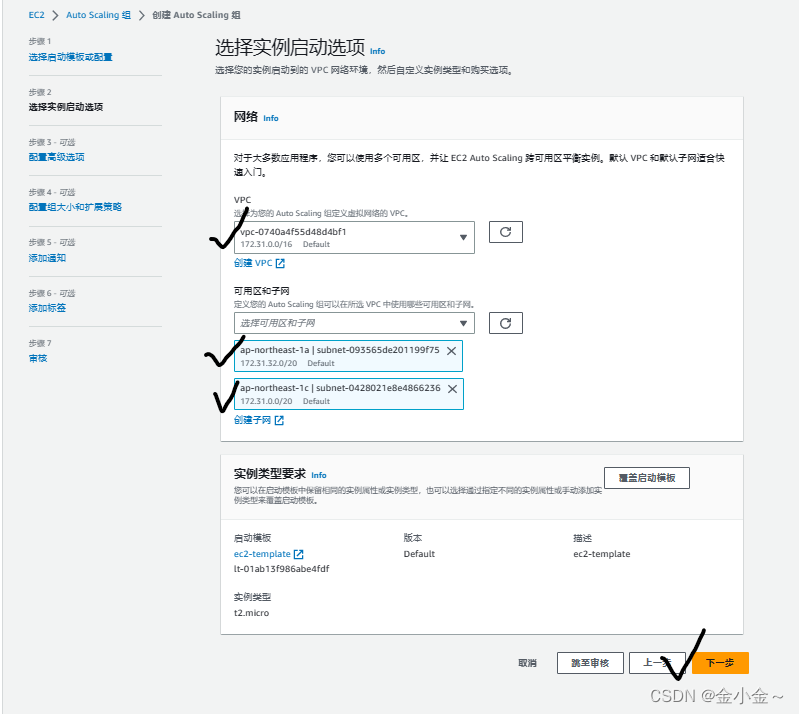
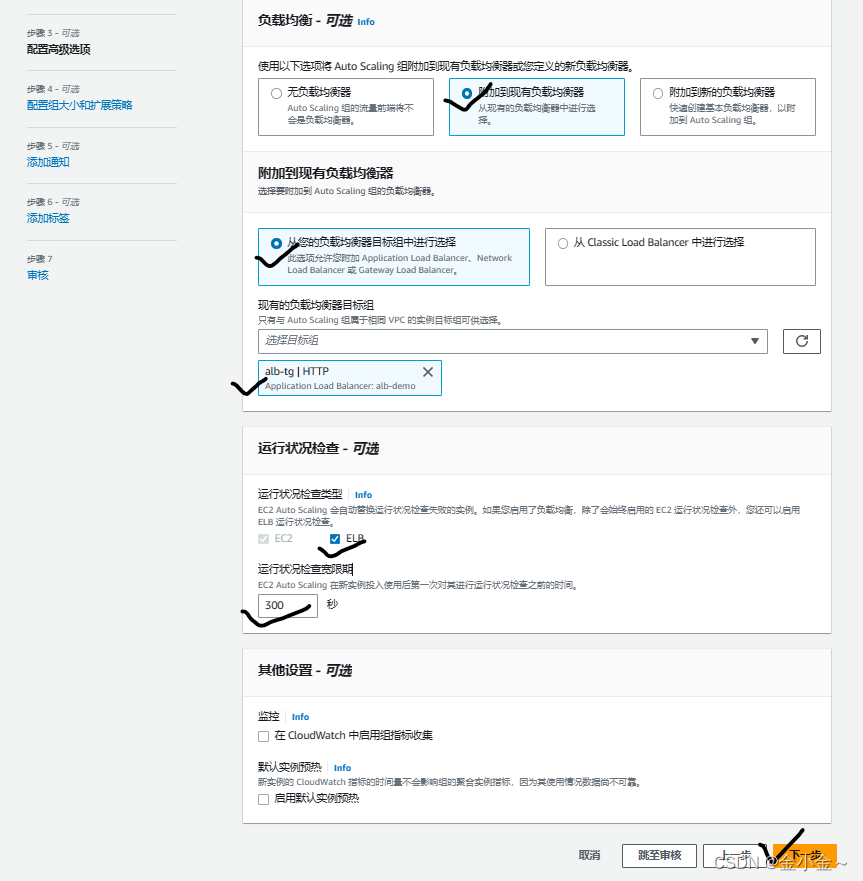
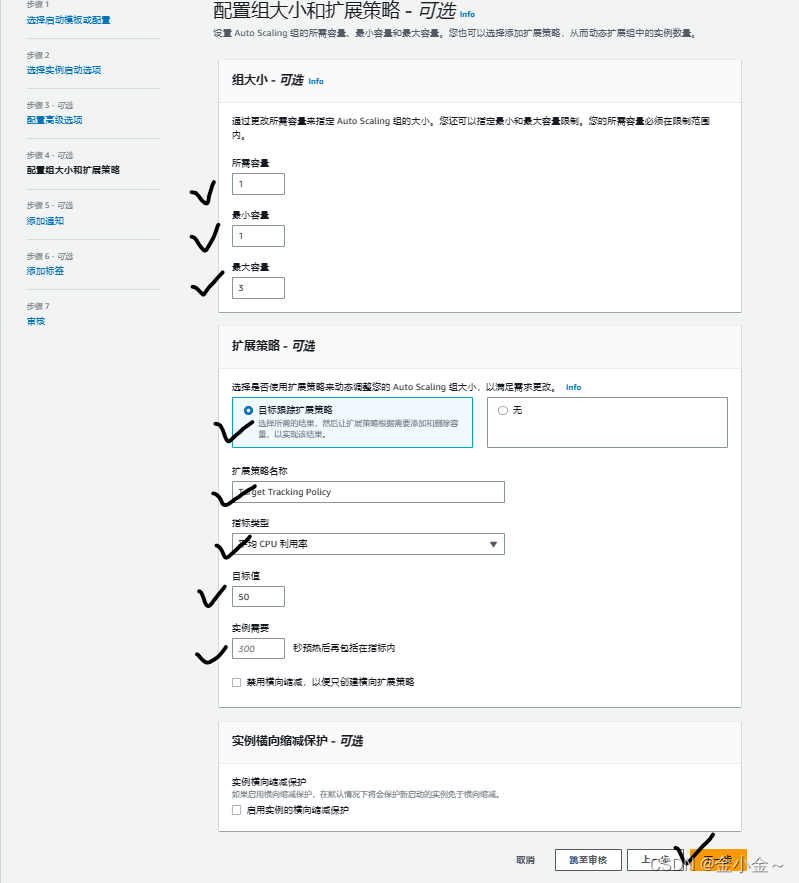
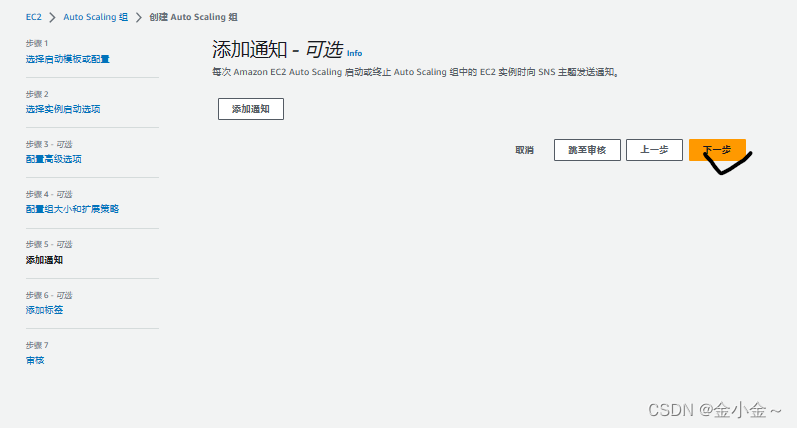
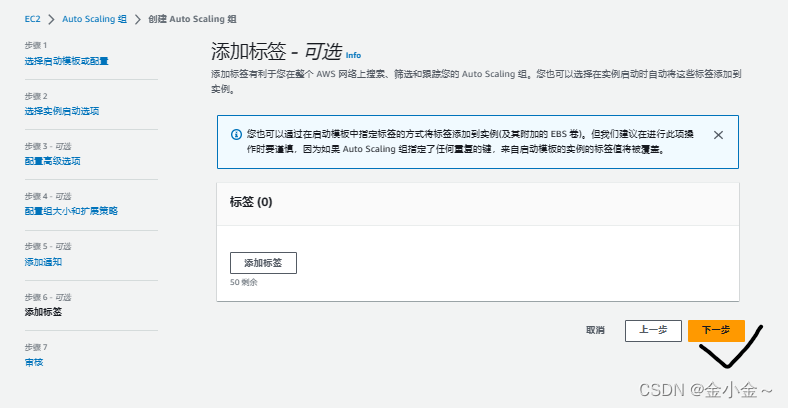
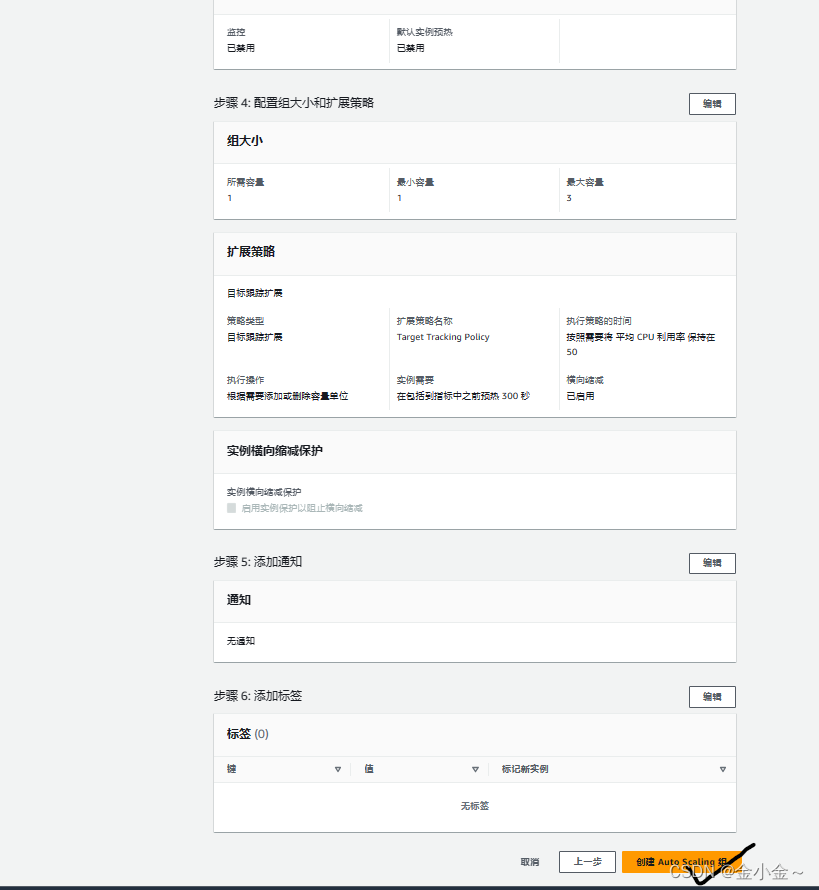
Auto Scaling创建完成后,会显示在如下的列表中
如果打算修改动态扩展策略,可以点击 [弹性伸缩] > [创建动态扩展策略] 进行修改
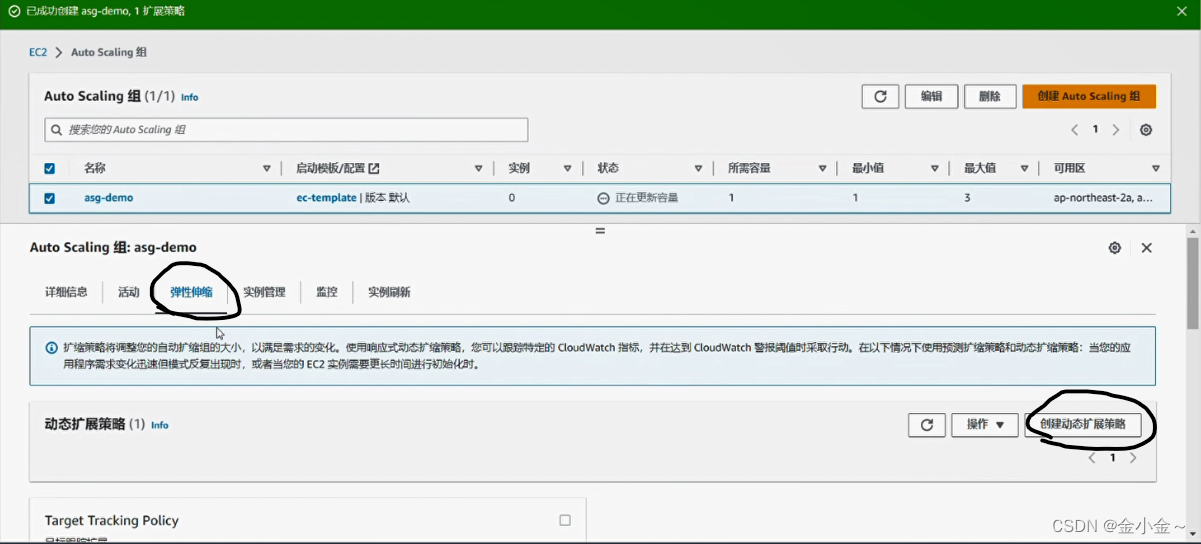
3. 实现实例的伸展
3.1 查看实例启动状态
Auto Scaling一经创建,即创建一个名为demo的实例

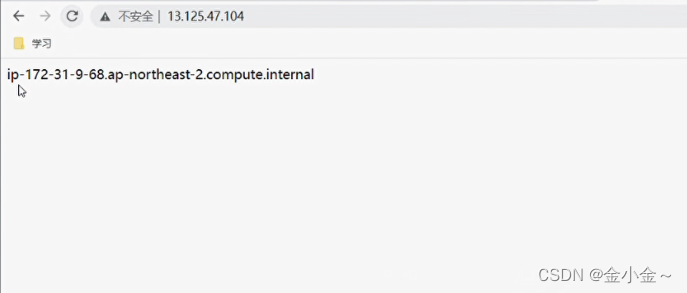
3.2 实例的伸展
打开会话管理器,通过如下命令让CPU飑起来
stress -c 6 -m 2 -d 1 -t 10000
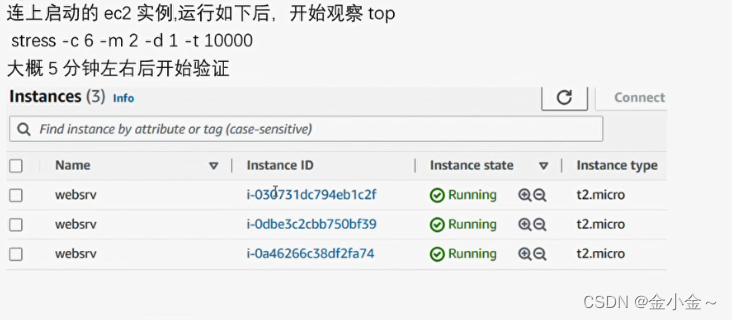
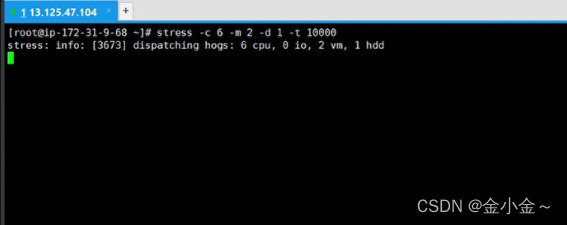
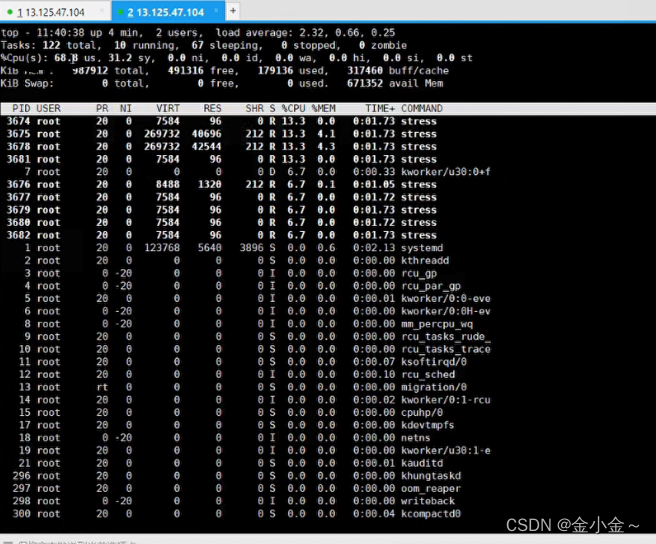
补充:可以通过 [实例管理] > [分离] , [实例管理] > [设为备用] 进行关联设定
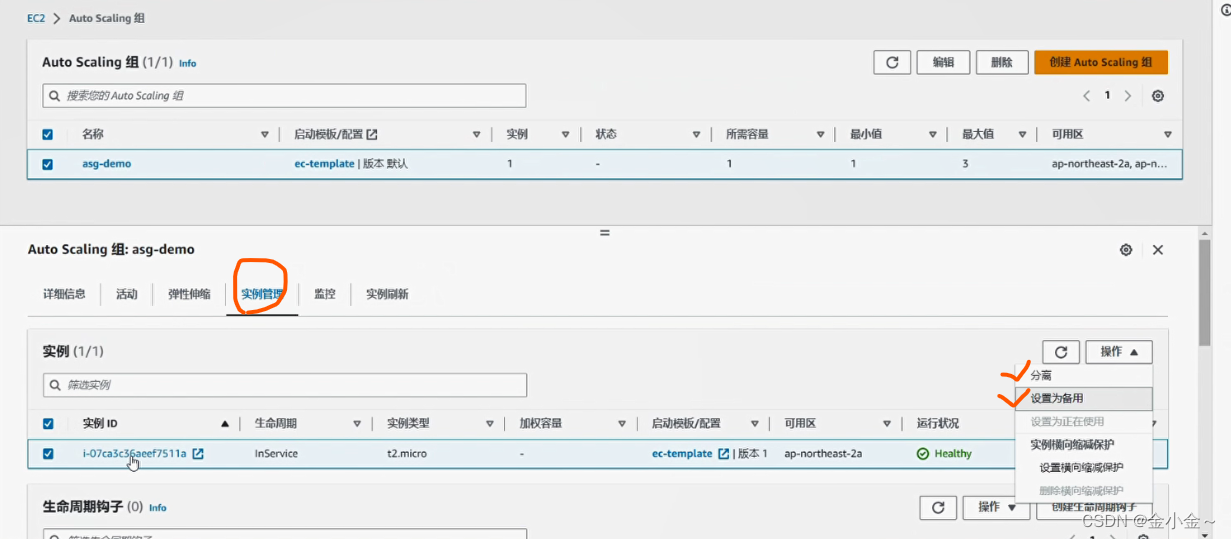
3.3 实验结果
CPU飑起来之后,实例数量由1个变为3个
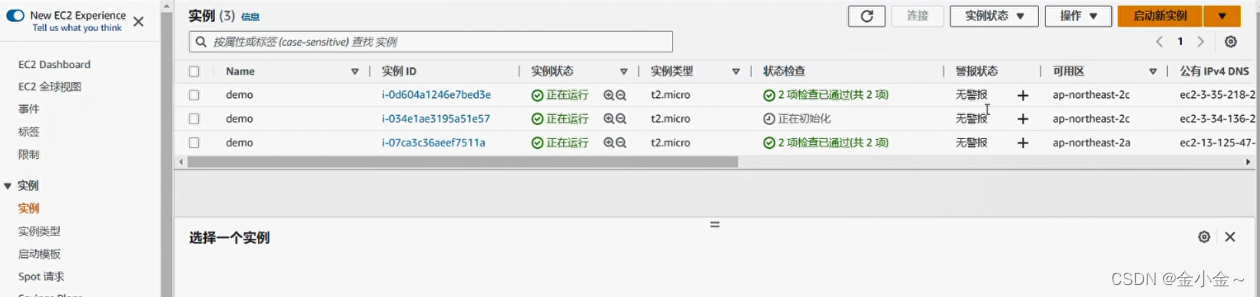
3.4 粘性会话
可以通过负载均衡DNS进行web访问,点击刷新查看实例IP有没有被刷新
如果没有被刷新,那是因为开启了粘性会话,在[目标群组] > [属性] > [编辑] 中关掉即可
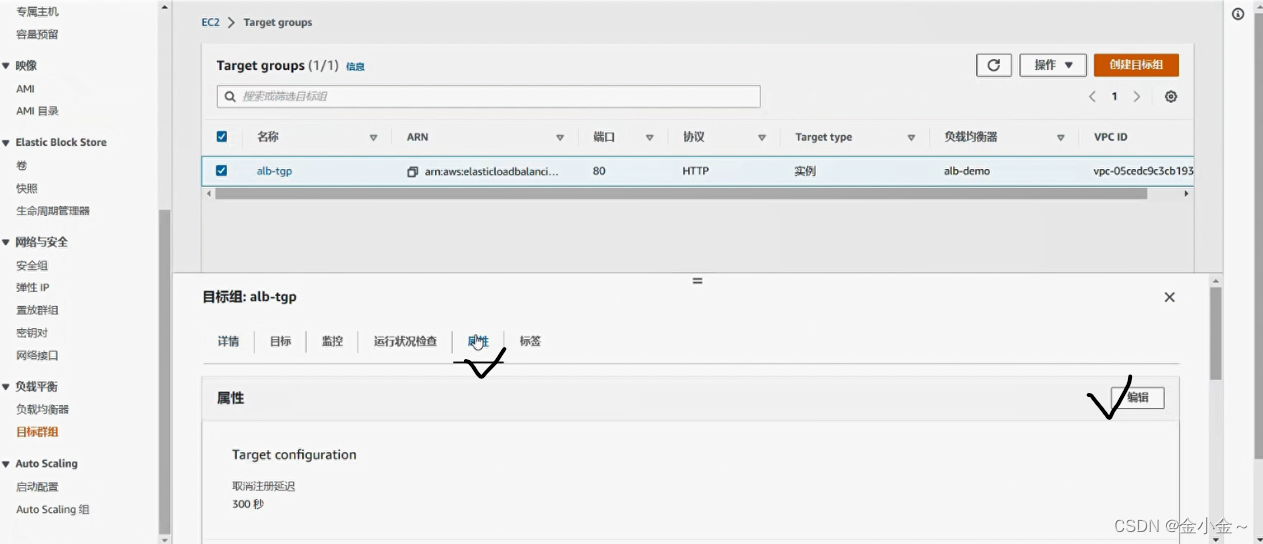
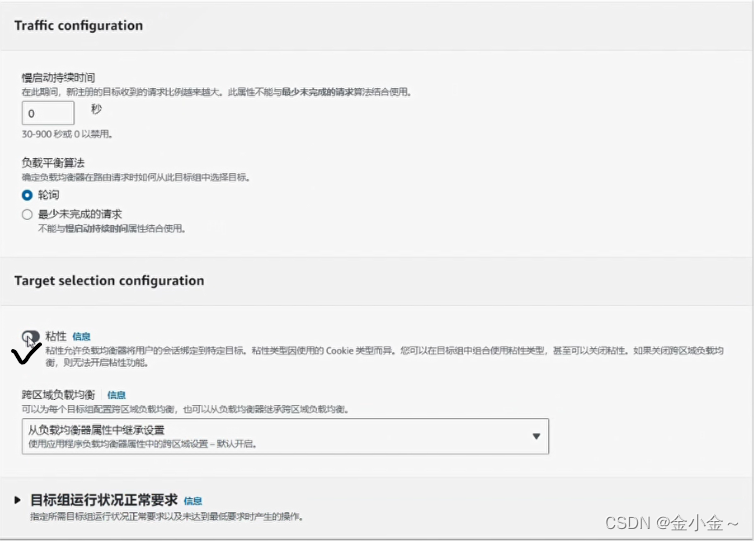
4. 实现实例的缩减
4.1 杀进程
找到一开始stress的那个会话管理器,通过以下命令杀掉相关进程
ps -ef | grep stress
kill -9 3750
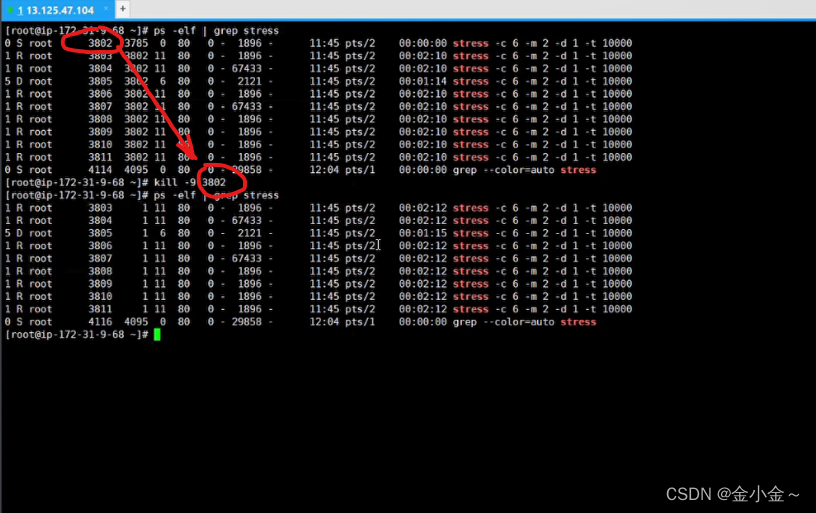
4.2 实验结果
到这儿,就已经开始关我们的实例了,此时再通过top命令查看CPU,降下来了
同时auto scaling组中的CPU图形也呈现一个抛物线形态呈下降趋势
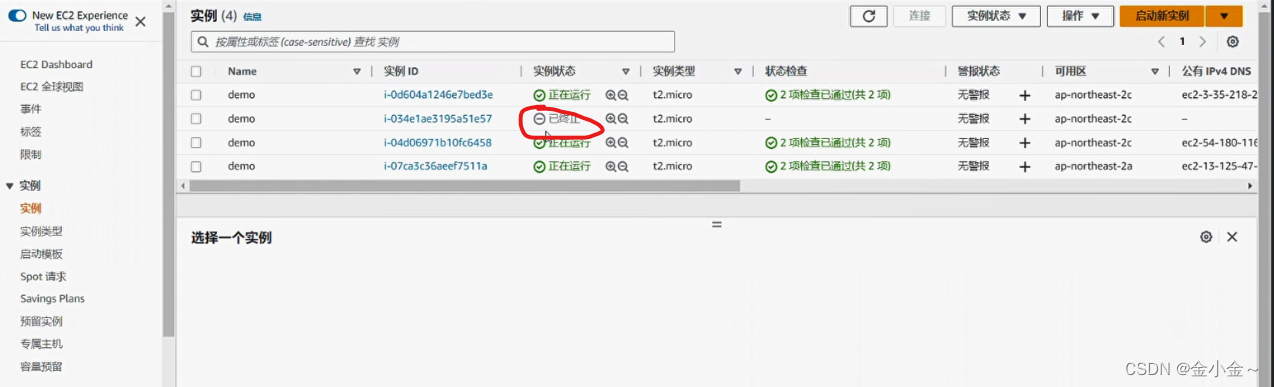
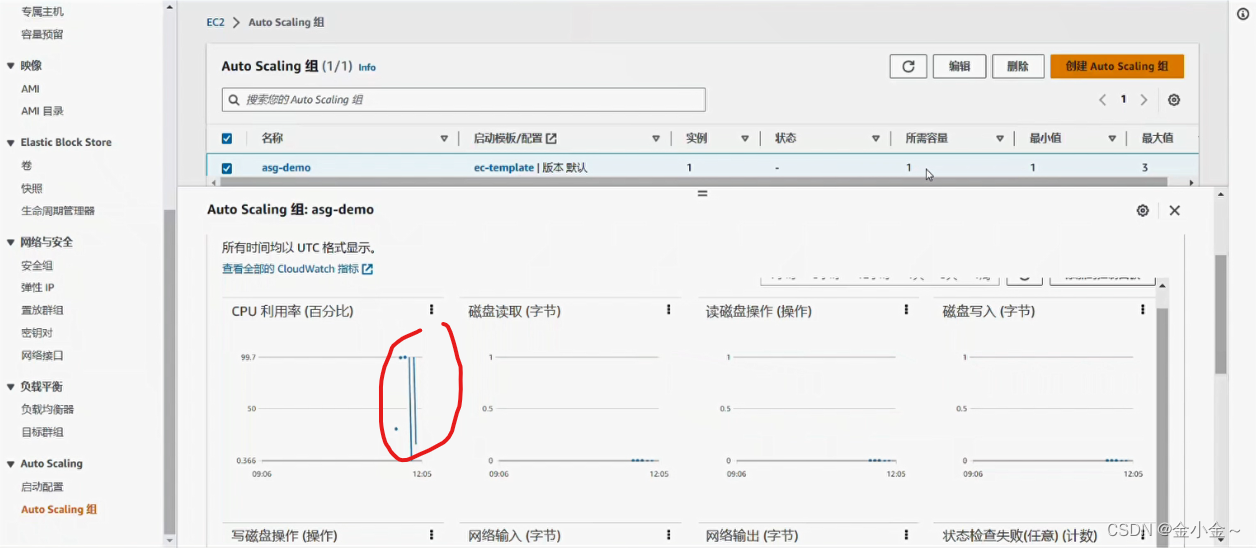
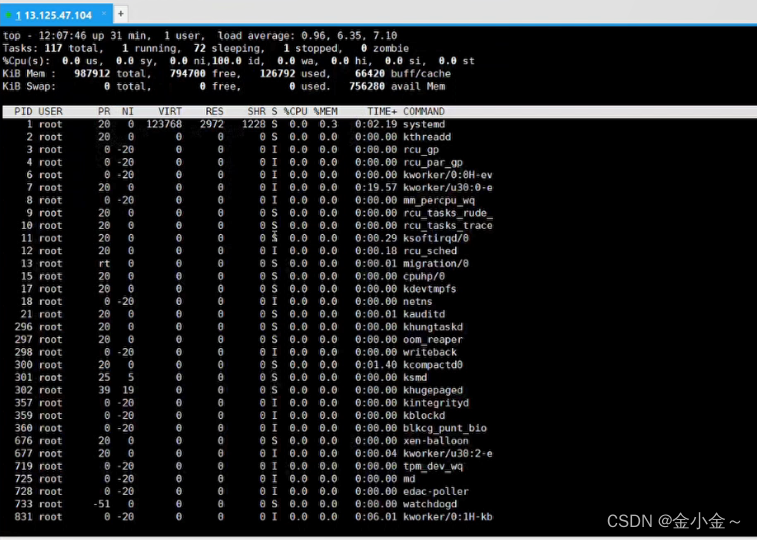
4.3 补充
编辑autoscaling组所需容量,由3改为1,
如果不想手动更改,可以等AWS自行缩减
上一篇:JVM高频面试题
相关内容
热门资讯
Linux-scheduler...
四、调度域 SDTL结构 linux内核使用SDTL结构体来组织CPU的层次关系 struct sc...
Retinanet网络与foc...
参考代码:https://github.com/yhenon/pytorch-reti...